dockerfile-maven-plugin使用指南小结
目录
- pom配置
- setting.xml配置
- 登录情况
- 需要登录
- 无需登录
- maven多模块情况配置
- jenkins
- jenkins服务器安装docker
- 修改jenkins项目配置
最近在将应用部署到容器平台,需要在打包时生成docker镜像,在网上首先搜到了docker-maven-plugin这个插件,但使用起来很麻烦,在maven和dockfile都要做很多额外的配置。后来在官方Github看到作者推荐使用dockerfile-maven-plugin这个新的插件,于是替换成这个,但这个插件在网上的相关资料较少。在此记录一哈
pom配置
<plugin>
<groupId>org.apache.maven.plugins</groupId>
<artifactId>maven-deploy-plugin</artifactId>
<configuration>
<skip>true</skip>
</configuration>
</plugin>
<!-- Dockerfile maven plugin -->
<plugin>
<groupId>com.spotify</groupId>
<artifactId>dockerfile-maven-plugin</artifactId>
<version>1.4.10</version>
<executions>
<!--<execution>-->
<!--<id>default</id>-->
<!--<goals>-->
<!--<!–如果package时不想用docker打包,就注释掉这个goal–>-->
<!--<goal>build</goal>-->
<!--<goal>push</goal>-->
<!--</goals>-->
<!--</execution>-->
</executions>
<configuration>
<repository>docker-reg.****.com/feedback/${artifactId}-${profiles.active}</repository>
<tag>${project.version}</tag>
<buildArgs>
<JAR_FILE>target/${project.build.finalName}.jar</JAR_FILE>
</buildArgs>
</configuration>
</plugin>
setting.xml配置
这个文件在maven目录下,可以 cd $M2_HOME/conf 进入。
在pluginGroups中增加一个com.spotify
<pluginGroups>
<pluginGroup>com.spotify</pluginGroup>
</pluginGroups>
登录情况
需要登录
关于如何验证登录,坑比较多。如果你在habor设置你的仓库为私有,那必须要登录,按照官方配置就可以,如下。
<plugin>
<groupId>com.spotify</groupId>
<artifactId>dockerfile-maven-plugin</artifactId>
<version>${version}</version>
<configuration>
<username>repoUserName</username>
<password>repoPassword</password>
<repository>${docker.image.prefix}/${project.artifactId}</repository>
<buildArgs>
<JAR_FILE>target/${project.build.finalName}.jar</JAR_FILE>
</buildArgs>
</configuration>
</plugin>
无需登录
但因为我配置了在k8s自动从habor获取镜像,所以设置了公开,这种情况下无需登录,但有时也会执行失败,此时你需要删掉~/.docker/config.json中的这个网站的配置。
cat ~/.docker/config.json
{
"auths": {
【文章出处:http://www.yidunidc.com/hkzq.html欢迎转载】 "192.168.87.110:5000": {
"auth": "YWRtaW46JKDtaW4xMjM="
}(删掉此处)
},
"HttpHeaders": {
"User-Agent": "Docker-Client/18.09.0 (linux)"
}
}
确认这里为空后,如果还报错,可以再执行一次docker login … ,这样就成功了
maven多模块情况配置
在多模块的情况下,打包插件一定要放置在Application子模块中,如果放在root pom中会导致打包不成功。
如下情况:
- -app
- -common
- -file
- -application
- -pom.xml
这种情况,我们可以分两个步骤
第一步先打包全部模块,在根目录下
mvn clean package -P test
第二步在要打包镜像的子模块中执行deploy命令
mvn dockerfile:build dockerfile:push
这样,就能成功将子模块打包为镜像并push。
jenkins
在本地测试完之后,要将这个流程弄到jenkins,做一些配置。
jenkins服务器安装docker
此处不再赘述,maven的setting.xml等配置和本地一样。
修改jenkins项目配置
此时,由于项目需要打包两次(一次在根目录打包,第二次在子目录打包为镜像),所以需要执行两次mvn命令,和之前不一样,所以将第一次的执行还是使用jenkins的Build模块。

第二次的执行放置在post steps中通过命令在执行
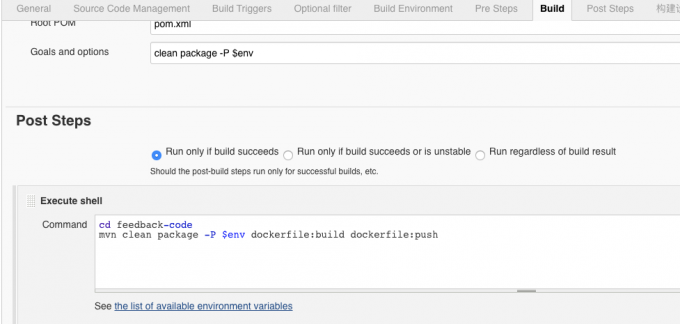
cd 子模块目录 mvn clean package -P $env dockerfile:build dockerfile:push
这样,就可以完成打包并制作镜像的步骤了
到此这篇关于dockerfile-maven-plugin使用指南小结的文章就介绍到这了,更多相关dockerfile-maven-plugin使用 内容请搜索海外IDC网以前的文章或继续浏览下面的相关文章希望大家以后多多支持海外IDC网!
